Page 1

СОДЕРЖАНИЕ
1. ВВЕДЕНИЕ ........................................................................................................................3
2. МИНИМАЛЬНЫЕ ТРЕБОВАНИЯ К СИСТЕМЕ..............................................................3
3. ПОСЛЕ ИЗВЛЕЧЕНИЯ ПУЛЬТА DJ 4SET ИЗ УПАКОВКИ ...........................................4
4. УСТАНОВКА ......................................................................................................................5
4.1. Установка драйверов и ПО .......................................................................................5
4.1.1. Установка в ОС Windows 7 / Vista ...............................................................6
4.1.2. Установка в ОС Windows XP........................................................................8
4.1.3. Установка на компьютерах Mac.................................................................9
4.2. После установки.......................................................................................................12
4.3. Подключение и отключение пульта DJ 4Set..........................................................12
5. ОБЩИЕ СВЕДЕНИЯ .......................................................................................................13
5.1. Верхняя панель........................................................................................................13
5.2. Задняя панель..........................................................................................................15
5.3. Передняя панель .....................................................................................................16
6. МИКШИРОВАНИЕ НА 4 ДЕКАХ ПУЛЬТА DJ 4SET.....................................................17
7. ПАНЕЛЬ УПРАВЛЕНИЯ ПУЛЬТА DJ 4SET .................................................................18
7.1. Как открыть панель управления на ПК ..................................................................18
7.2. Как открыть панель управления на компьютере Mac...........................................18
7.3. Панель управления пульта DJ 4Set .......................................................................18
7.3.1. Общие настройки панели управления ......................................................19
7.3.2. Вкладка Main (Основное) ............................................................................19
7.3.3. Вкладка ASIO (не доступна для Mac)........................................................20
7.3.4. Вкладка Audio (Аудио), не для ПК..............................................................21
7.3.5. Вкладка Advanced (Дополнительно) ........................................................21
7.3.6. Вкладка About (О программе)....................................................................22
8. ВАРИАНТЫ ВЫВОДА....................................................................................................23
8.1. Подключение динамиков к пульту DJ 4Set ............................................................23
8.2. Подключение наушников.........................................................................................23
Page 2

9.
ПОДКЛЮЧЕНИЕ МИКРОФОНА....................................................................................24
10. ОРГАНЫ УПРАВЛЕНИЯ ПУЛЬТА DJ 4SET................................................................25
10.1. Диски......................................................................................................................... 25
10.2. Фейдеры (слайдеры)............................................................................................... 26
10.3. Кнопки «Воспроизведение/пауза» и «Cue»...........................................................26
10.4. Кнопки перемотки вперед и назад .........................................................................27
10.5. Модуляция ...............................................................................................................27
10.6. Кнопка Shift (циклы/прослушивание/сэмплер/эффекты) и кнопки 1-3................ 27
10.7. Кнопки «Load ◄ / ►» ............................................................................................. 28
10.8. Кнопки «Listen Left/Listen Right» .............................................................................28
10.9. Кнопки навигации: вверх и вниз ............................................................................. 28
10.10.Регулятор «Cue/Mix»...............................................................................................28
10.11.Регуляторы выравнивания (эквалайзинг) ............................................................. 28
11. ОСНОВНЫЕ СВЕДЕНИЯ О МИКШИРОВАНИИ ......................................................... 29
12. КОНФИГУРИРОВАНИЕ В MIDI-РЕЖИМЕ....................................................................30
13. ОТВЕТЫ НА ЧАСТЫЕ ВОПРОСЫ .............................................................................. 31
14. ТЕХНИЧЕСКАЯ ПОДДЕРЖКА...................................................................................... 32
14.1. Сведения о гарантии...............................................................................................32
2/33 – Руководство пользователя
Page 3
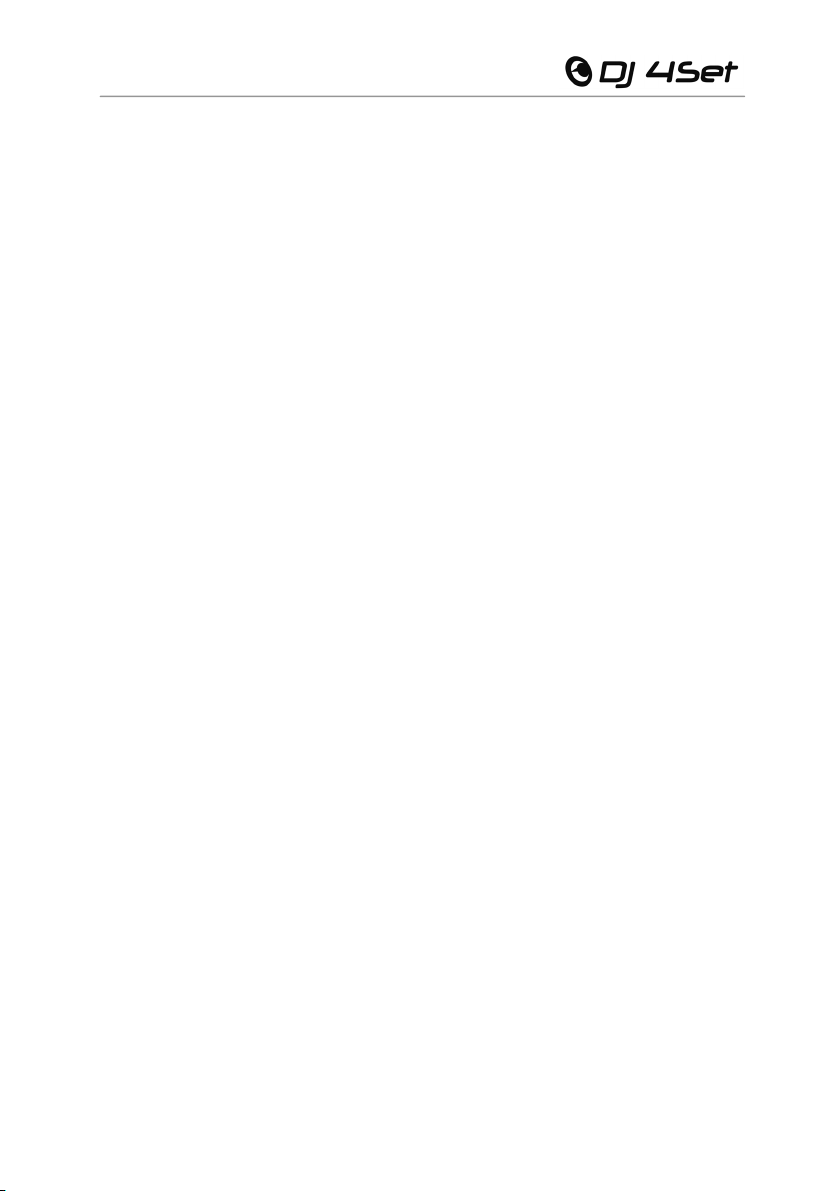
1. ВВЕДЕНИЕ
Пульт DJ 4Set представляет собой высокопроизводительный контроллер, который
позволяет микшировать музыку прямо на компьютере. Пульт DJ 4Set оснащен четырьмя
деками, что означает возможность управления 4 аудиодорожками на разных деках и
значительную гибкость микширования. С помощью этого удобного пульта можно весело
проводить время, обрабатывая по-своему любимую музыку и устраивая классные
вечеринки или создавая свежие миксы.
В комплект пуль
(VirtualDJ 7 LE 4Set), совместимой с ПК и компьютерами Mac: интерфейс этой программы
разработан специально для пульта DJ 4Set и поддерживает микширование на 4 деках.
Множество полезных микшерных и других функций в программе VirtualDJ 7 LE 4Set
позволяют почувствовать себя профи. Размеры пульта DJ 4Set составляют 35 x 25 см
(13,8 x 9,8 дюйма) — достаточно большой с множеством регуляторов для удобного
микширования и в то же врем
Пульт DJ 4Set поддерживает работу с цифровыми аудиофайлами, в том числе, формата
MP3. Обращаем ваше внимание, что музыкальные произведения защищены законами об
авторском праве, которые необходимо соблюдать. Мы настоятельно призываем
поддерживать музыкантов, легально приобретая их работы.
та DJ 4Set входит специальная версия микшерной программы VirtualDJ
я достаточно компактный и портативный пульт.
2. МИНИМАЛЬНЫЕ ТРЕБОВАНИЯ К СИСТЕМЕ
ПК:
Настольный/переносной ПК с процессором Intel Pentium III/Athlon 1,5 ГГц или выше
Операционная система: Microsoft Windows XP® / Vista® / 7™ (32 или 64-битная)
ОЗУ 1 ГБ
Свободный порт USB 2.0 (рекомендуется) или USB 1.1 с питанием от шины USB
Наушники и усиленные динамики
Привод CD-ROM или DVD-ROM
Подключение к Интернету (настоятельно рекомендуется) + 100 МБ свободного
пространства на диске для установки приложений
Mac:
Настольный/пе
Series) или выше
Операционная система: Mac OS 10.5/10.6 (только 32 бит):
ОЗУ 1 ГБ
Свободный порт USB 2.0 (рекомендуется) или USB 1.1 с питанием от шины USB
Наушники и усиленные динамики
Привод CD-ROM или DVD-ROM
Графическая карта с поддержкой разрешения 1024 x 768
Подключение к Интернету (настоятельно рекомендуется) + 100 МБ свободного
пространства на диске для у
реносной компьютер Mac с процессором 1,5 ГГц (G4, G5, Core Duo
становки приложений
Руководство пользователя – 3/33
Page 4

3. ПОСЛЕ ИЗВЛЕЧЕНИЯ ПУЛЬТА DJ 4SET ИЗ
УПАКОВКИ
1. Найдите на стикере на нижней стороне пульта DJ Console 4Set серийный номер () и
установите программу VirtualDJ 7 LE 4Set в соответствии с указаниями в руководстве
пользователя.
2. Снимите прозрачную пленку с поверхности дисков ().
3. Подключите динамики и наушники к соответствующим разъемам на пульте DJ 4Set
(для получения дополнительной информации см., соответственно, разделы 8.1.
Подключение динамиков к пульту DJ 4Set и 8.2. Подключение наушников).
4. При необходимости отрегулировать сопротивление дисков ослабьте или затяните
винты дисков на нижней стороне пульта (). Таким образом можно настроить
сопротивление в соответствии со своими предпочтениями.
4/33 – Руководство пользователя
Page 5

4. УСТАНОВКА
4.1. Установка драйверов и ПО
На ПК и компьютерах Mac: перед установкой диска в привод CD-ROM на
компьютере убедитесь, что у вас есть права администратора в системе. Не выполняйте
установку ПО пульта DJ 4Set из гостевой учетной записи, так как это может привести к
сбою, поскольку для установки программы VirtualDJ 7 LE 4Set необходимо разрешение
для записи в папку Документы.
- Вставьте установочный CD в привод CD-ROM.
Автоматически запускается меню установки ПО
пульта DJ 4Set.
- Щелните Install your product (Установить
управляющее ПО).
Если меню установки не запускается
автоматически:
ПК:
- Дважды щелкните значок Мой компьютер (Windows XP)
или Компьютер (Windows Vista / 7).
- Дважды щелкните значок CD-ROM.
- Дважды щелкните пакет установки.
Mac:
- Откройте Finder (Проводник).
- Дважды щелкните значок CD-ROM.
- Дважды щелкните пакет установки.
- Щелкните кнопку «Install DJ 4Set» (Установить драйверы
для DJ 4Set) и выполните указания на экране.
Руководство пользователя – 5/33
Page 6

4.1.1. Установка в ОС Windows 7 / Vista
Драйверы устанавливаются после копирования файлов на компьютер. ОС Windows
последовательно отображает три диалоговых окна в соответствии с установкой
различных компонентов.
- Каждый раз нажимайте кнопку «Install» (Установить), чтобы продолжить установку.
Открывается диалоговое окно, предлагающее подключить пульт DJ 4Set к порту USB
компьютера.
- Подключите пульт DJ 4Set к порту USB компьютера и щелкните «Next» (Далее).
Компьютер автоматически обнаруживает пульт DJ 4Set и выполняет установку
необходимых драйверов.
6/33 – Руководство пользователя
Page 7

Обратите внимание: установка драйверов может занять некоторое время, в
зависимости от производительности вашего компьютера. Дождитесь завершения
установочных действий и выполняйте указания на экране.
По завершении установки отображается соответствующее уведомление.
В панели задач Windows рядом с часами появляется значок DJ 4Set, который означает,
что пульт DJ 4Set установлен и готов к использованию:
Обратите внимание: в ОС Windows 7 необходимо щелкнуть панель задач
Windows, чтобы разрешить размещение значка DJ 4Set на панели задач.
По завершении установки отображается соответствующее уведомление.
Теперь следует установить на компьютер микшерное ПО VirtualDJ 7 LE 4Set:
- В меню установки щелкните Install VirtualDJ DJC Edition
(Установить VirtualDJ DJC Edition) и выполните указания
на экране.
Программа устанавливается на компьютер. По завершении установки на рабочем
столе отображается значок VirtualDJ 7 LE 4Set.
Руководство пользователя – 7/33
Page 8

- Дважды щелкните значок VirtualDJ 7 LE 4Set и введите серийный номер ПО VirtualDJ 7 LE 4Set, затем
щелкните «OK».
Серийный номер ПО VirtualDJ 7 LE 4Set указан на наклейке со штрихкодом
на нижней стороне пульта DJ 4Set и имеет следующий формат: XXXX-XXXX-XXXXX/4Set.
Для получения дополнительных сведений о конфигурировании пульта DJ 4Set
обратитесь к разделу 7. Панель управления пульта DJ 4Set
.
4.1.2. Установка в ОС Windows XP
Драйверы устанавливаются после копирования файлов на компьютер.
Открывается диалоговое окно, предлагающее подключить пульт DJ 4Set к порту USB
компьютера.
- Подключите пульт DJ 4Set к порту USB компьютера и щелкните «Next» (Далее).
Компьютер автоматически обнаруживает пульт DJ 4Set и выполняет установку
необходимых драйверов.
ПРИМЕЧАНИЕ. Не реагируйте на появление окон обнаружения оборудования Windows
во время установки; через некоторое время такие окна закрываются сами собой.
8/33 – Руководство пользователя
Page 9
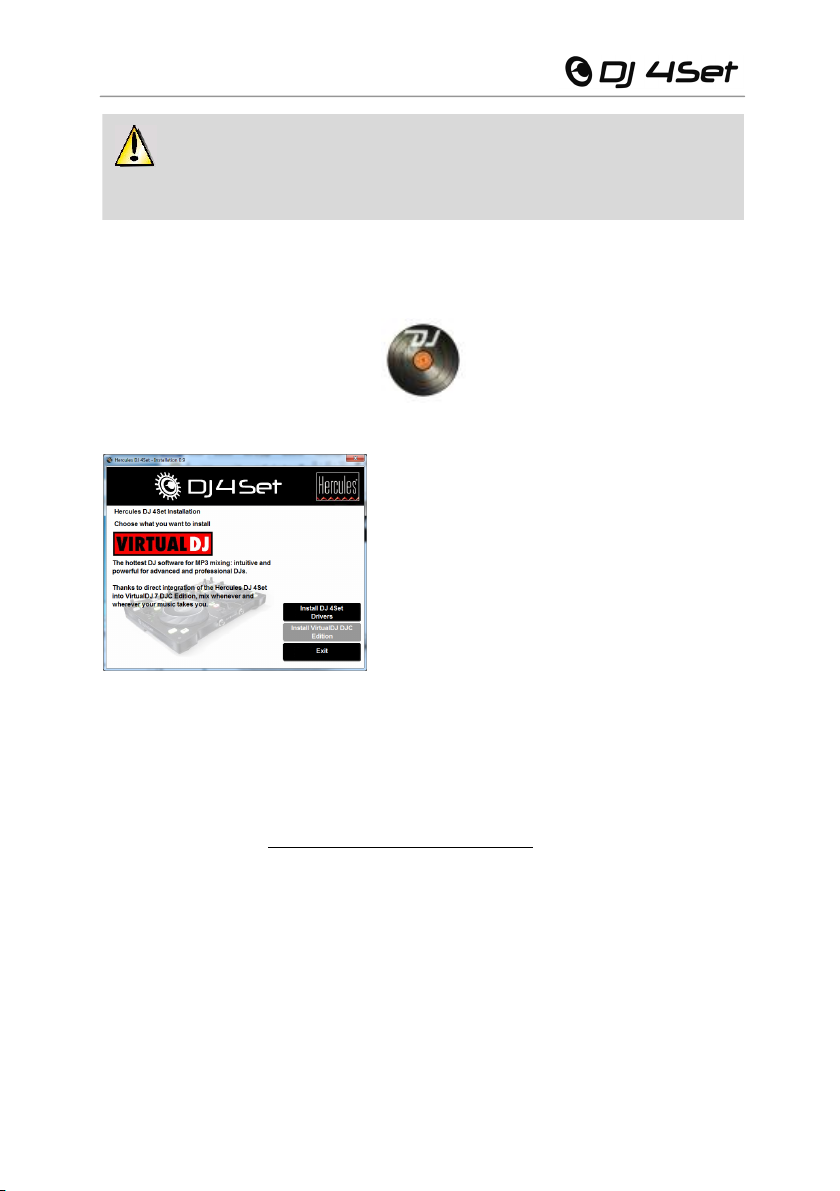
Обратите внимание: установка драйверов может занять некоторое время, в
зависимости от производительности вашего компьютера. Дождитесь завершения
установочных действий и выполняйте указания на экране.
По завершении установки отображается соответствующее уведомление.
В панели задач Windows рядом с часами появляется значок DJ 4Set, который означает,
что пульт DJ 4Set установлен и готов к использованию:
Теперь следует установить на компьютер микшерное ПО VirtualDJ 7 LE 4Set:
- В меню установки щелкните Install VirtualDJ DJC Edition
(Установить VirtualDJ DJC Edition) и выполните указания
на экране.
Программа устанавливается на компьютер. По завершении установки на рабочем
столе отображается значок VirtualDJ 7 LE 4Set.
- Дважды щелкните значок VirtualDJ 7 LE 4Set и введите серийный номер ПО VirtualDJ 7 LE 4Set, затем
щелкните «OK».
Серийный номер ПО VirtualDJ 7 LE 4Set указан на наклейке со штрихкодом
на нижней стороне пульта DJ 4Set и имеет следующий формат: XXXX-XXXX-XXXXX/4Set.
Для получения дополнительных сведений о конфигурировании пульта DJ 4Set
обратитесь к разделу 7. Панель управления пульта DJ 4Set
.
4.1.3. Установка на компьютерах Mac
Отображается стартовое окно со сведениями об устанавливаемом ПО.
Руководство пользователя – 9/33
Page 10

- Выполните указания на экране.
Если вход в систему выполнен не из учетной записи администратора, может
потребоваться ввод пароля.
Драйверы устанавливаются после копирования файлов на компьютер.
Открывается диалоговое окно, предлагающее подключить пульт DJ 4Set к порту USB
компьютера.
- Подключите пульт DJ 4Set к порту USB компьютера.
Компьютер автоматически обнаруживает пульт DJ 4Set и выполняет установку
необходимых драйверов.
10/33 – Руководство пользователя
Page 11

Обратите внимание: установка драйверов может занять некоторое время, в
зависимости от производительности вашего компьютера. Дождитесь завершения
установочных действий и выполняйте указания на экране.
По завершении установки отображается соответствующее уведомление.
На рабочем столе появляется значок DJ 4Set, который означает, что пульт DJ 4Set
установлен и готов к использованию.
Теперь следует установить на компьютер микшерное ПО VirtualDJ 7 LE 4Set:
- В меню установки щелкните Install VirtualDJ DJC Edition
(Установить VirtualDJ DJC Edition) и выполните указания
на экране.
Программа устанавливается на компьютер.
- Для запуска программы VirtualDJ 7 LE 4Set на компьютере Mac откройте Applications
(Приложения) и выберите VirtualDJ.
- Введите серийный номер ПО VirtualDJ 7 LE 4Set, затем щелкните OK. Серийный номер
ПО VirtualDJ 7 LE 4Set указан на наклейке со штрихкодом на нижней стороне пульта DJ
4Set и имеет следующий формат: XXXX-XXXX-XXXXX/4Set.
Для получения дополнительных сведений о конфигурировании пульта DJ 4Set
обратитесь к разделу 7. Панель у
правления пульта DJ 4Set.
Руководство пользователя – 11/33
Page 12

4.2. После установки
Убедитесь, что для параметра MIDI channel for controls (MIDI-каналы для
регуляторов) на вкладке Advanced (Дополнительно) Панели управления выбрано
значение «1-2». Если это не так, выберите каналы 1-2. Для получения дополнительных
сведений см. раздел 7.3.5. Вкладка Advanced (Дополнительно).
4.3. Подключение и отключение пульта DJ 4Set
Пульт DJ 4Set можно использовать с другой внутренней или внешней звуковой картой, не
вызывая конфликта в системе компьютера.
Обратите внимание: в ОС Windows при подключении пульта DJ 4Set он
становится используемой по умолчанию звуковой картой в системе. Звуковая карта,
ранее установленная в качестве основной, снова будет использоваться по умолчанию
после отключения пульта DJ 4Set.
Таким образом, после корректной установки пульт DJ 4Set можно подключать и отключать
в любое время, даже при включенном питании компьютера, благодаря поддержке
«горячего подключения» USB (следует помнить, что подобные действия не допускаются,
если пульт DJ 4Set находится в режим воспроизведения или записи музыки, иначе
приложение будет закрыто с сообщением об ошибке).
12/33 – Руководство пользователя
Page 13

5. ОБЩИЕ СВЕДЕНИЯ
5.1. Верхняя панель
Пульт DJ 4Set оснащен множеством органов управления, позволяющих работать с
микшерной программой. В программе можно осуществлять управление 4 независимыми
деками. Далее представлено описание стандартных функций всех органов управления.
1 2 3 4 5 6 7 8 9 10 11 12 13 14 15 16
28 27 26 25 24 23 22 21 20 19 18 17
1. Регулятор уровня микрофона
2. Кнопка включения/выключения микрофона
3. Кнопки Modulate (Модулирование) ▼ / ▲: модулирование выбранного эффекта или
цикла.
4. Кнопка Deck C (Дека С): в зависимости от режима деки, выбранного на панели
управления, нажатие этой кнопки имеет следующие функции: или переключение между
деками A и C (в режиме четырех дек, по умо
кнопок для деки А (в расширенном режиме двух дек; эта функция не поддерживается
ПО VirtualDJ 7 LE 4Set), или отсутствие действий (в обычном режиме двух дек). Для
лчанию), или доступ ко второму набору
Руководство пользователя – 13/33
Page 14

получения дополнительных сведений см. раздел 7.3.5. Вкладка Advanced
(Дополнительно)
.
5. Кнопка Shift (Переключение): преобразование кнопок 1 – 3 в кнопки 4 – 6
соответствующей деки с расширением функциональности до 6 кнопок для каждой деки
(включенный индикатор кнопки означает, что этот режим включен).
6. Регуляторы Hi/Med/Low (Высокие/средние/низкие): увеличение или уменьшение
высоких/средних/басовых частот на соответствующей деке.
7. Кнопка «Папка»: если курсор находится в режим
е обзора дорожек, переключение в
режим просмотра папок. Если курсор уже находится в просмотра папок, открывается
папка. Служит также стрелкой влево.
8. Кнопки вверх и вниз: навигация по меню.
9. Регулятор Main (Общий): регулятор общей громкости.
10. Кнопка Files (Файлы): навигация по выбранной папке; служит также стрелкой вправо.
11. Кнопки 1/2/3: пр
именение повторов для различного количества битов в циклическом
режиме; применение соответствующего эффекта в режиме эффектов. Функции: начало
цикла, конец цикла, быстрая метка, сетка бита и пр.
12. Кнопка Deck C (Дека С): в зависимости от режима деки, выбранного на панели
управления, нажатие этой кнопки имеет следующие функции: или переключение между
деками В и D (в режим
е четырех дек, по умолчанию), или доступ ко второму набору
кнопок для деки B (в расширенном режиме двух дек; эта функция не поддерживается
ПО VirtualDJ 7 LE 4Set), или отсутствие действий (в обычном режиме двух дек). Для
получения дополнительных сведений см. раздел 7.3.5. Вкладка Advanced
(Дополнительно)
.
13. Регулятор Cue/Mix (Прослушивание/Микс): регулировка микса, выводимого на
наушники, относительно общего микса.
14. Кнопки Pitch bend -/+ (Модуляция звука): временное снижение (-) или повышение (+)
скорости воспроизведения (т.е., высоты звука) для точности микширования.
15. Регулятор высоты звука: настройка скорости воспроизведения дорожки на
соответствующей деке.
16. Регулировка громкости звука в наушниках.
17. Индикатор
ы дек: загорается индикатор деки, используемой в настоящий момент (A/B =
зеленый, C/D = красный).
18. Кнопка Cue (Метка): установка метки в дорожке на соответствующей деке. Нажатие
кнопки Cue во время паузы позволяет установить метку; во время воспроизведения
кнопка Cue выполняет переход к метке. Если индикатор кнопки горит, значит, на
дорожке имеется ме
тка.
19. Воспроизведение дорожки / пауза.
20. Кнопка Sync (Синхронизация): синхронизация бита с ритмом дорожки, загруженной в
данный момент на противоположной деке, если этот бит находится в пределах
диапазона модуляции (если нужный бит слишком отклоняется, перед нажатием кнопки
Sync следует отрегулировать модуляцию).
21. Прокрутка назад и вперед: быстрое перемещение в пределах ау
диодорожки.
22. Кнопки Listen Right/Listen Left (Слушать правую / Слушать левую): включение
прослушивания соответствующей деки через наушники.
23. Регулятор громкости: управление громкостью сигнала на соответствующей деке.
24. Кнопка Scratch (Скретчинг): выключение и включение режима скретчинга.
25. Кроссфейдер для плавного сведения сигналов с разных дек.
14/33 – Руководство пользователя
Page 15

26. Кнопка Record (Запись): запись микса.
(
)
р
)
27. Кнопки «Load ◄ / ►» (Загрузка): Загрузка выбранной дорожки на соответствующую
деку.
28. Сенсорный диск по типу винилового: зеленая подсветка означает, что активны деки
A/B, а красная подсветка — что активны деки C/D.
Здесь описаны функции пульта DJ 4Set при работе в программе VirtualDJ 7 LE
4Set, и они могут изменяться в других приложениях.
Обратите внимание: регулятор Cue/Mix (Прослушивание/Микс) имеет только
программную (но не аппаратную) функцию. Это означает, что при использовании
программы VirtualDJ 7 LE 4Set функциональность этого регулятора соответствует
описанию, но если микшерное ПО не используется, он не работает (кроме тех случаев,
когда с ним связана функция «Cue to Mix»).
5.2. Задняя панель
На задней панели пульта DJ 4Set имеется разъем USB, с помощью которого пульт
подключается к компьютеру. Поскольку пульт DJ 4Set получает питание по шине USB,
внешнего источника питания не требуется.
Стереовыход 1/8”
3,5 мм
Моновыходы RCA (красный
= п
авый, белый = левый
Разъем USB
Для получения дополнительных сведений о регулировке уровня подавления для
функции «talk-over» см. раздел 7.3.2. Вкладка Main (Основное).
Руководство пользователя – 15/33
Page 16

5.3. Передняя панель
Разъем для
микрофона 1/4"
(6,35 мм)
ки:
Наушни
по умолчанию для наушников настроены каналы 3-4; тем не менее, выход для
наушников можно переключить на каналы 1-2. Для получения дополнительных сведений
см. раздел 7.3.5. Вкладка Advanced (Дополнительно)
.
Выход для
наушников 1/4”
(6,35 мм)
16/33 – Руководство пользователя
Page 17

6. МИКШИРОВАНИЕ НА 4 ДЕКАХ ПУЛЬТА DJ 4SET
При переключении дек с помощью функции «deck switch» (между деками A / C
или деками B / D) следует сначала перевести все обозначенные на рисунке регуляторы
(громкости, модуляции, усиления и эквалайзинга EQ) соответствующей деки в
положение, указанное в программе VirtualDJ 7 LE 4Set. Эти регуляторы снова станут
рабочими только после того, как их физическое положение будет соответствовать
положению, обозначенному в интерфейсе программы VirtualDJ 7 LE 4Set.
Руководство пользователя – 17/33
Page 18

7. ПАНЕЛЬ УПРАВЛЕНИЯ ПУЛЬТА DJ 4SET
7.1. Как открыть панель управления на ПК
Значок пульта DJ 4Set отображается в правой стороне панели задач, рядом с часами: .
Для запуска панели управления пульта DJ 4Set щелкните этот значок левой кнопкой мыши.
В ОС Windows под таким значком объединены все диджейские устройства Hercules,
установленные в системе. Для выбора панели управления пульта DJ 4Set щелкните
значок правой кнопкой мыши и выберите Select Device (Выбор устройства).
Контекстное меню значка (щелчок правой кнопкой мыши) позволяет открыть панель
управления (вместо щелчка знач
получить сведения об оборудовании DJ 4Set, проверить наличие обновлений для пульта
DJ 4Set и выйти из панели управления. Обратите внимание: для проверки наличия
обновлений необходимо иметь активное подключение к Интернету.
Проверка наличия обновлений для пульта DJ 4Set:
- Правой кнопкой мыши щелкните значок пульта DJ 4Set в панели задач и выб
for updates (Проверить обновления).
- Если откроется запрос от системы, разрешите компьютеру выполнить доступ к серверу
Guillemot FTP.
Если новой версии ПО нет, откроется сообщение о том, что на компьютере уже
установлена последняя версия. Если доступна новая версия ПО, она будет загружена и
автоматически начнется установка.
- Выполните указания на экране по у
ка в панели задач левой кнопкой, как описано выше),
ерите Check
становке обновлений для пульта DJ 4Set.
7.2. Как открыть панель управления на компьютере Mac
- Дважды щелкните значок на рабочем столе, чтобы открыть панель управления.
7.3. Панель управления пульта DJ 4Set
С помощью панели управления осуществляется работа с различными настройками пульта
DJ 4Set. В следующих разделах описываются различные функции панели управления, а
также разница между версиями для ПК и компьютеров Mac.
18/33 – Руководство пользователя
Page 19

7.3.1. Общие настройки панели управления
ПК Mac
- Output Channels (Выходные каналы): здесь представлены 2 набора программных
слайдеров (1-2, 3-4), которые служат регуляторами громкости для соответствующих
выходов. Баланс можно изменить с помощью регулятора баланса (влево/вправо) над
каждым из наборов слайдеров. Для включения/отключения одновременного
передвижения слайдеров следует щелкнуть символ цепи под слайдерами. Кроме того,
можно заглушить выходы, щелкнув значок громкости под с
- Audio mode (Режим аудио), только в ОС Windows, не для Mac
нужного режима аудио для используемых приложений:
- WDM — стандартный аудиорежим Windows, иначе называемый DirectSound или
WASAPI. Этот режим подходит при работе с мультимедийными проигрывателями,
просмотре фильмов и пр.
- ASIO — этот режим предназначен только для тех программ, которые поддерживают
этот режим драйвера (для получения дополнительных сведений см. раздел 7.3.3.
Вкладка ASIO).
Программа VirtualDJ 7 LE 4Set переключается в режим ASIO автоматически, однако при
использовании других программ режим ASIO следует включать вручную перед запуском
приложения. Переключение между режимами можно осуществлять только при
остановленном воспроизведении.
- Select Device (Выбор устройства), только для Mac
несколько пультов DJ 4Set, с помощью этого поля можно переключаться между панелями
управления этих пультов.
- MIDI pitch resolution (Разрешение модуляции MIDI): стандартное значение — 7 бит.
Программа VirtualDJ 7 LE 4Set автоматически входит в 14-битный режим при запуске, а
затем возвращается в 7-битный режим при выходе из программы.
имволом цепи.
: возможность выбора
: если к компьютеру Mac подключено
7.3.2. Вкладка Main (Основное)
- На этой вкладке можно включить/отключить или настроить уровень подавления для
функции «talk-over», т. е., уровень снижения громкости музыки при активизации кнопки
Руководство пользователя – 19/33
Page 20

включения микрофона Mic On и вводе звукового сигнала в микрофон (по умолчанию — -
6 дБ).
- Здесь можно также включить и отключить диски и настроить их чувствительность. По
умолчанию все диски включены. При входе в пользовательский режим по умолчанию
работают только диски для дек A и B, хотя эту настройку можно изменить по своему
усмотрению.
7.3.3. Вкладка ASIO (не доступна для Mac)
Мультиканальный протокол Audio Stream Input/Output (Ввод-вывод аудиопотока) для
передачи аудиосигнала разработан компанией Steinberg. С его помощью самые разные
программы осуществляют взаимодействие с различными звуковыми картами и
распознают все входящие и исходящие сигналы звуковых карт практически без задержки.
Пульт DJ 4Set поддерживает протокол ASIO 2.0.
В режиме ASIO можно настраивать следующие параметры: Sample Rate (Частота
дискретизации), Sample Size (Размер выборки), ASIO Buffer Size (Размер бу
- По умолчанию настроено значение 44100 Гц (44,1 кГц) в 16-битном режиме. Наилучшей
настройкой аудио для ПО VirtualDJ 7 LE 4Set является это значение, обеспечивающее
наилучшую скорость отклика. Если скорость отклика для какого-либо ПО не имеет
решающего значения, можно воспроизводить музыку в 24-битном режиме (44,1 кГц или
48 кГц) в ОС Windows (ASIO).
- Наиболее важным параметром является размер буфера ASIO. По умолчанию для него
установлено значение 480 (10 мсек.), которое хорошо подходит для большинства
компьютеров. Обратите внимание: чем меньше размер буфера ASIO, тем выше скорость
отклика. Если у вас возникают проблемы с аудио (например, помехи или треск),
увеличьте или уменьшите размер буфера ASIO, подобрав таким образом оптимальное
значение для своего компьютера (не бывает идеальных нас
троек, так как конфигурации
всех компьютеров разнятся).
- Изменить настройки ASIO можно только при выключенном приложении.
фера ASIO).
20/33 – Руководство пользователя
Page 21
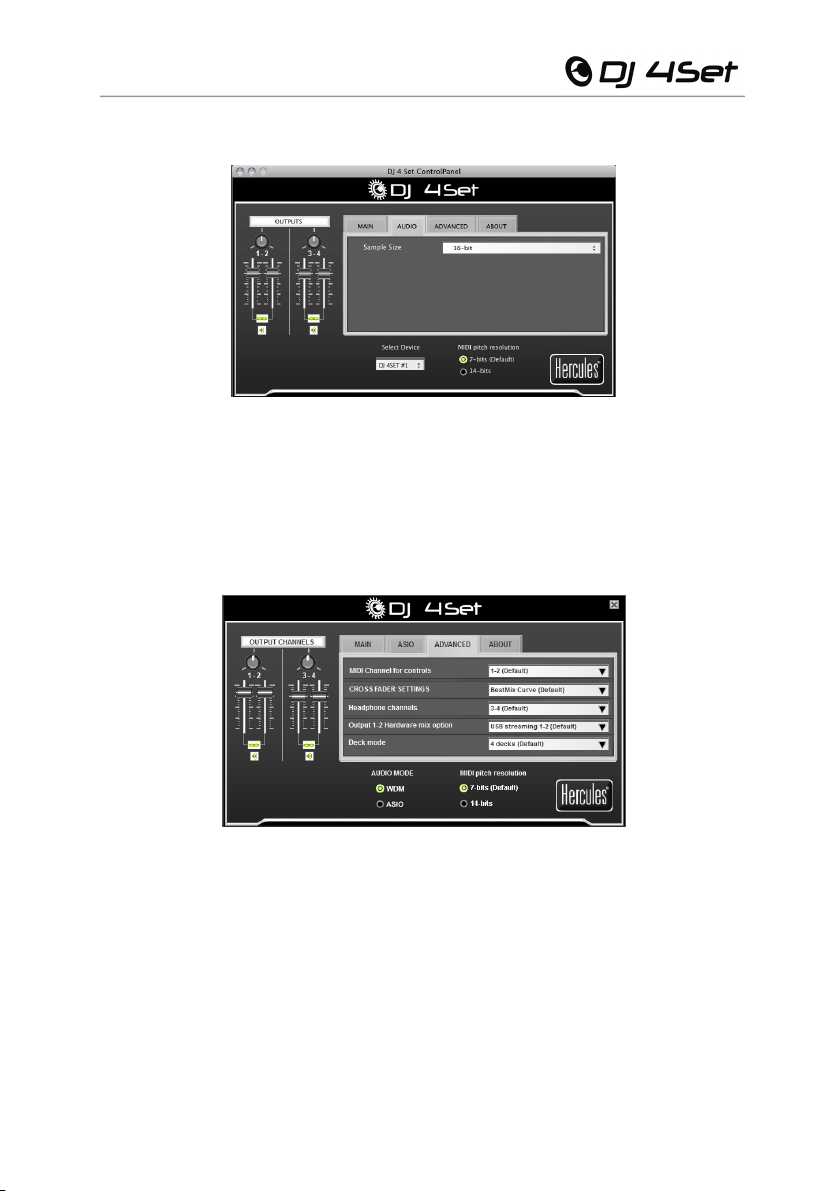
7.3.4. Вкладка Audio (Аудио), не для ПК
На вкладке Audio (только на компьютерах Mac) можно изменить стандартное значение
частоты дискретизации (16 бит) на 24 бита. Наилучшей настройкой аудио для ПО VirtualDJ
7 LE 4Set является значение 44,1 кГц в 16-битном режиме, обеспечивающее наилучшую
скорость отклика. Если скорость отклика для какого-либо ПО не имеет решающего
значения, можно воспроизводить музыку в 24-битном режиме (44,1 кГц или 48 кГц) в Mac
OS (Core Audio).
7.3.5. Вкладка Advanced (Дополнительно)
- На этой вкладке можно назначить MIDI-каналы регуляторам (MIDI channel for controls)
(по умолчанию — 1-2), если между пультом DJ 4Set и другим MIDI-устройством возник
конфликт. Если в системе установлено несколько устройств Hercules, номера MIDIканалов назначаются попарно в порядке подключения, т. е., поочередно (1-2, 3-4 и т. д. до
16).
- Возможность отрегулировать настройки кроссфейдера (Cross fader settings) в
соответствии с предпочтениями (по умолчанию — BeatMi
различных настройках кроссфейдер по-разному работает при смещении из стороны в
сторону, относительно центрального положения: в зависимости от способа микширования
может потребоваться менее или более резкое действие кроссфейдера при смещении его
из центрального положения (т. е., например, даже при самом незначительном сдвигании
x Curve (Кривая битмикса)). При
Руководство пользователя – 21/33
Page 22

кроссфейдера налево эффект будет аналогичен полному смещению регулятора влево; то
же самое относится к движению вправо). Попробуйте различные варианты кривых: в
зависимости от стиля микширования легко можно переключиться на другую модель в
любой момент времени.
- В качестве каналов для наушников (headphone channels) по умолчанию выбраны
выходные каналы 3-4. Здесь можно также выбрать выходные кан
алы 1-2, однако в этом
случае на наушники будет выводиться не прослушивание следующей дорожки, а микс.
- Параметр Output 1-2 Hardware mix option (Вариант аппаратного микса на выходе 1-2)
позволяет выбрать способ работы с аппаратным микшированием на выходе 1-2: USB
streaming 1-2 (default) (USB-поток 1-2, по умолчанию) или "USB streaming 1-2 plus your
microphone" (USB-поток 1-2 плюс микрофон).
Для стандартных действий (т. е. при работе с микшерным ПО) вс
егда должен быть
выбран вариант USB streaming 1-2 (default). Вариант «USB streaming 1-2 plus your
microphone» отправляет сигнал с микрофона напрямую на основной выход в миксе со
стандартным аудиосигналом. Это аналогично функции «talk-over», но без подавления.
- Deck mode (Режим деки): по умолчанию выбрано 4 деки (деки A/C, B/D), что означает
возможность управления 4 независимыми деками. В режиме четырех дек все органы
управления на каждой физической деке (кнопки, ди
ск, фейдер, регуляторы) и все органы
управления на левом или правом микшере каналов (регулятор громкости и регуляторы
эквалайзера) поддерживают по 2 команды, в зависимости от состояния контролируемых
виртуальных дек.
Можно также выбрать расширенный режим двух дек (2-deck extended mode), в котором
деки C и D выполняют функцию кнопок Shift, которые преобразуют кнопки на деках в
новые кнопки, но не влияют на ра
боту области микширования, дисков и кнопок
«Воспроизведение», «Cue» и «Стоп» (примечание: этот режим недоступен в ПО VirtualDJ
7 LE 4Set).
При желании можно выбрать обычный режим двух дек (2-deck basic mode), в котором
включены только деки A и B (каждому органу управления назначена всего одна функция).
7.3.6. Вкладка About (О программе)
- На данной вкладке представлена вся информация о пакете, прошивке, драйвере MIDIмаршрутизации, микшерском ИПП (DJ API) и используемой версии панели управления.
При обращении в службу технической поддержки будьте готовы сообщить эти сведения.
22/33 – Руководство пользователя
Page 23

8. ВАРИАНТЫ ВЫВОДА
Для подключения динамиков на пульте DJ 4Set имеются разъемы двух типов: RCA и джек
1/8" (3,5 мм). Разъемы RCA являются моновыходами, каждый из которых соответствует
одному каналу (левый = белый, а правый = красный). Джек 1/8" (3,5 мм) — это
стереоразъем, передающий сигнал как с левого, так и с правого канала.
Тип разъема выбирается в соответствии с типом подключаемого оборудования.
8.1. Подключение динамиков к пульту DJ 4Set
С помощью программы VirtualDJ 7 LE 4Set, входящей в комплект пульта, микс можно
вывести на систему Hi-Fi, подключенную к выходам 1-2 на пульте DJ 4Set, например, и
предварительно прослушивать следующие песни на выходах 3-4 с помощью наушников
или динамиков мониторинга.
Входящая в комплект пульта версия программы VirtualDJ 7 LE 4Set
предварительно настроена для работы только со встроенной звуковой картой пульта DJ
4Set. Таким образом, с этой программой невозможно использовать стандартную
звуковую карту или встроенные динамики компьютера. Пара динамиков ДОЛЖНА быть
подключена к выходам 1-2 на задней стороне пульта DJ 4Set.
- Обязательно выключите компьютер и другое аудиооборудование.
- Подключите динамики к разъемам RCA (белый и красный) или к разъему 1/8" (3,5 мм) на
задней панели пульта DJ 4Set.
Теперь динамики готовы к работе с пультом DJ 4Set.
8.2. Подключение наушников
Пульт DJ 4Set оснащен одним разъемом для наушников, который находится на передней
панели (джек ¼" = 6,35 мм). По умолчанию для наушников предназначены каналы 3-4, но
их можно также назначить каналам 1-2 (для получения дополнительных сведений см.
раздел 7.3.5. Вкладка Advanced (Дополнительно))
диджейскими наушниками (стерео, сопротивление 16 – 64 Ом).
. Пульт предназначен для работы с
Руководство пользователя – 23/33
Page 24

9. ПОДКЛЮЧЕНИЕ МИКРОФОНА
На передней панели пульта DJ 4Set имеется один разъем типа джек ¼" (6,35 мм).
Рекомендуется использовать микрофон для голоса с сопротивлением 1-64 Ом. Микрофон
служит для общения с аудиторией и наложения голоса поверх музыки.
Обратите внимание: микрофоны с фантомным питанием (phantom power) не
поддерживаются пультом DJ 4Set.
Включение и выключение микрофона выполняется с помощью кнопки Mic On на пульте DJ
4Set. Для настройки громкости микрофона служит регулятор уровня микрофона.
Микрофонный вход пульта DJ 4Set поддерживает функцию «talk-over», которая
автоматически снижает громкость воспроизводимой музыки, чтобы был слышен голос.
Прежний уровень музыки восстанавливается после отключения входа микрофона.
Для получения дополнительных сведений по настройке функции подавления «talk-over» и
ис
пользованию микрофона см. раздел 7.3.2. Вкладка Main (Основное)
.
24/33 – Руководство пользователя
Page 25

10. ОРГАНЫ УПРАВЛЕНИЯ ПУЛЬТА DJ 4SET
10.1. Диски
Диски пульта DJ 4Set симулируют виниловые вертушки: поворотом диска осуществляется
скретчинг и перемещение курсора вперед и назад по музыкальным дорожкам с целью
выбора метки, после которой начнется воспроизведение дорожки для аудитории.
Подсветка дисков изменяется в зависимости от активной виртуальной деки: для левой деки
зеленая подсветка означает, что активна дека A, а красная — что активна дека С; для
й деки зеленая подсветка означает, что активна дека B, а красная — что активна дека
право
D.
Эти диски с диаметром 12 см (размер CD) являются сенсорными: они распознают давление
руки и позволяют выполнять скретчинг, физически останавливая воспроизведение, — как
на виниловой вертушке. Кроме того, эти диски обладают очень высокой точностью: поворот
дисков распознается с точнос
C помощью дисков выполняется несколько функций.
В режиме скретчинга (когда горит индикатор кнопки Scratch с символом виниловой
пластинки):
- функция скретчинга, для которой следует поворачивать диски рукой, слегка надавливая
на поверхность;
- во время воспроизведения музыки: остановка и запуск воспроизведения нажатием и
подъемом руки.
- поиск (во время паузы) или модуляция звука (во время воспроизведения) поворотом
внешнего края диска без нажатия на его поверхность.
В режиме поиска (когда индикатор кнопки Scratch с с
горит):
- поиск (во время паузы) или модуляция звука (во время воспроизведения) поворотом
диска.
На панели управления указывается количество шагов, распознаваемых диском за один
поворот (это не связано с сенсорной функцией верха дисков): можно оставить значение по
умолчанию или выбрать значение, равное стандартному числу, деленному на 2, 4 или 8. С
помощью панели управления диски мо
дополнительных сведений по настройке функции подавления «talk-over» и использованию
микрофона см. раздел 7.3.2. Вкладка Main (Основное)
Режим дисков (по умолчанию включен режим скретчинга) изменяется с помощью кнопки
Scratch: нажмите кнопку, чтобы перейти к функции поиска для перемещения вперед и
назад в пределах дорожки. Для возвращения к режиму скретчинга снова нажмите кнопку.
тью 256 шагов за одно поворотное движение.
имволом виниловой пластинки не
жно также отключить. Для получения
.
Руководство пользователя – 25/33
Page 26

С помощью дисков можно также перемещаться по спискам музыкальных записей. Для
навигации по папке с большим количеством файлов просто поверните диск, удерживая
кнопку Up или Down на пульте для ускоренного перемещения по списку.
10.2. Фейдеры (слайдеры)
Кроссфейдер
Пульт DJ 4Set поддерживает управление 1 музыкальной стереодорожкой на каждой деке. С
помощью кроссфейдера осуществляется перемещение между левой и правой деками с
целью сведения 2 или 4 дорожек.
Перемещение кроссфейдера до конца влево означает создание микса (музыки,
воспроизводимой для аудитории) на 100% из сигнала с левых дек: необходимое условие
при микшировании с помощью 4 дек. Установка кроссфейдера по центру означает, что 50%
музыкального сигнала поступает с левой деки и 50% — с правой. И. т. п.
Регуляторы громкости
Регулятор громкости на левой деке управляет уровнем громкости на деке A или C, а
правый регулятор громкости — уровнем громкости на деке B или D.
При переключении между двумя деками (A и C или B и D) программная функция
управления требует, чтобы положение аппаратных фейдеров (в данном случае —
регулятора громкости пульта DJ 4Set) соответствовало положению программных
фейдеров, иначе управление громкостью в программе с помощью аппаратных
фейдеров будет невозможно.
Изменение громкости на различных деках позволяют управлять переходами между деками.
10.3. Кнопки «Воспроизведение/пауза» и «Cue»
Эти кнопки находятся с левой и с правой стороны центральной микшерной зоны пульта DJ
4Set и работают для 2 или 4 дек. Цвет подсветки кнопок Воспроизведение/пауза и Cue
изменяется в зависимости от активной виртуальной деки: для левой деки зеленая
подсветка означает, что активна дека A, а красная — что активна дека С; для правой деки
зеленая подс
- Воспроизведение/пауза: начало воспроизведения музыки или приостановка
воспроизведения на текущем месте дорожки.
- Cue: установка метки (маркера, с которого начинается воспроизведение) на текущем
месте в дорожке.
26/33 – Руководство пользователя
ветка означает, что активна дека B, а красная — что активна дека D.
Page 27

10.4. Кнопки перемотки вперед и назад
Эти кнопки, расположенные прямо над дисками на каждой деке, позволяют быстро
перемещаться в пределах музыкальных дорожек: для перемотки дорожки вперед или
назад нажмите соответствующую кнопку — это удобный способ быстро и точно найти
нужное место в песне.
10.5. Модуляция
- 2 или 4 регулятора модуляции Pitch (слайдеры): с помощью регуляторов модуляции
можно настроить скорость воспроизведения дорожки, увеличив или уменьшив
показатель BPM (Beats Per Minute, ударов в минуту). Например, на дискотеке удобно
настроить новую музыкальную дорожку на скорость предыдущей, чтобы танцующим не
приходилось менять свой ритм при переходе от одной дорожке к другой. Точность
регуляторов модуляции составляет 14 бит.
При переключении между двумя деками (A и C или B и D) программная функция
управления требует, чтобы положение аппаратных фейдеров (в данном случае —
регулятора модуляции пульта DJ 4Set) соответствовало положению программных
фейдеров, иначе управление модуляцией в программе с помощью аппаратных
фейдеров будет невозможно.
- Pitch Bend (- и +): эти кнопки служат для временного увеличения или уменьшения
скорости воспроизведения дорожки. Такого рода изменения носят «гибкий» характер и
применяются только в момент нажатия кнопки.
- Sync: нажатие этой кнопки позволяет синхронизировать скорость воспроизведения
музыки (показатель BPM) на соответствующей деке с показателем BPM на другой деке.
ом, регулирование модуляции влияет на скорость и тональность музыки: чем быстрее
В цел
воспроизведение, тем выше звук, и наоборот.
10.6. Кнопка Shift (циклы/прослушивание/сэмплер/эффекты)
и кнопки 1-3
На пульте DJ 4Set представлен эквивалент 6 кнопок на каждой деке для добавления
эффектов, циклов и функции прослушивания. Благодаря кнопке Shift кнопки 1- 3 на каждой
деке преобразуются в кнопки 4-6. Функции кнопок по умолчанию: кнопка 1 = начало цикла;
кнопка 2 = конец цикла; кнопка 3 = флэнжер; кнопка 4 = быстрая метка 2; кнопка 5 = сетка
бита; кнопка 6 = повторный цикл (эта функция может быть недоступна на компью
Mac).
Кнопкам 1-6 можно также назначить следующие эффекты: начало цикла, конец цикла,
запись сэмплера, воспроизведение сэмплера, быстрая метка 1 (= положение метки 1),
быстрая метка 2 (положение метки 2), модуляция звука - (минус), модуляция звука + (плюс),
сброс модуляции, фиксация бита, общий темп, флэнжер, сетка бита, FlippinDouble, повтор
цикла, подкрутка, перерыв, эхо.
Руководство пользователя – 27/33
терах
Page 28

10.7. Кнопки «Load ◄ / ►»
С помощью этих кнопок выполняется загрузка выделенных музыкальных дорожек в
программе VirtualDJ 7 LE 4Set на соответствующую деку.
10.8. Кнопки «Listen Left/Listen Right»
С помощью этих кнопок выполняется выбор деки для мониторинга через наушники, когда
регулятор Cue/Mix находится в положении Cue: с их помощью можно выбирать из 4
доступных дек.
10.9. Кнопки навигации: вверх и вниз
С помощью кнопок Up и Down выполняется навигация по папкам и музыкальным
библиотекам: переход к предыдущему (Up) или следующему (Down) музыкальному файлу /
папке. Для ускоренного перехода по музыкальным спискам нажмите кнопку вверх или вниз,
одновременно поворачивая правый диск.
10.10. Регулятор «Cue/Mix»
С помощью регулятора Cue/Mix выполняется регулировка уровня прослушиваемой
дорожки относительно общего уровня микса в наушниках или динамиках мониторинга.
Сторона Cue регулятора соответствует прослушиваемой деке, а сторона Mix — миксу,
воспроизводимому для аудитории.
10.11. Регуляторы выравнивания (эквалайзинг)
Регуляторы выравнивания (Hi, Med и Low) на каждой деке используются для придания
музыкальным записям особого колорита Например:
- можно улучшить басы и сделать песню более танцевальной (басы обеспечивают темп);
- можно сделать ремикс песен, усилив средние частоты (где находится голос певца) и
смикшировав дорожку с дорожкой, у которой вырезаны средние частоты, на другой дек
Кроме того, можно с помощью манипуляций с басами создать переходы между дорожками:
- синхронизация 4 дорожек;
- вырезание средних и высоких частот на обеих деках, сохранение только ударов басов;
- перемещение кроссфейдера с первой деки на вторую с восстановлением средних и
высоких частот.
е.
28/33 – Руководство пользователя
Page 29

11. ОСНОВНЫЕ СВЕДЕНИЯ О МИКШИРОВАНИИ
Для получения дополнительных сведений по использованию микшерной программы
VirtualDJ 7 LE 4Set, входящей в комплект пульта, обратитесь к руководству
пользователя программы VirtualDJ 7 LE 4Set, которое можно найти на установочном
CD пульта DJ 4Set или загрузить с веб-сайта технической поддержки Hercules
Technical Support (http://ts.hercules.com
Прежде всего, желательно, чтобы аудиофайлы из музыкальной библиотеки были
проанализированы программой VirtualDJ 7 LE 4Set, которая определит показатели BPM
(ударов в минуту) для дорожек. Поскольку для сведения музыкальных дорожек
необходима синхронизация их битов, так как две песни накладываются друг на друга,
потребуется выбрать дорожки с совпадающими показателями BPM, чтобы обеспечить
плавный переход от одной дорожки к другой. Или мо
дорожкой, значение BPM которой в два раза меньше или больше (например, 60 BPM и 120
BPM), что также обеспечит достаточную плавность перехода между дорожками.
Обратите внимание: для анализа файлов и определения их показателей BPM программе
VirtualDJ 7 LE 4Set может потребоваться некоторое время, особенно если анализируется
большое количество песен. Эту операцию следует производить з
выполнения требуются значительные системные ресурсы компьютера. Поэтому
рекомендуется, например, включить анализ всей музыкальной коллекции на ночь.
Программа VirtualDJ 7 LE 4Set позволяет создавать «виртуальные папки», для создания
которых следует щелкнуть значок виртуальной папки в программе, а затем указать имя
папки. В виртуальной папке содержится коллекция ярлыков на дорожки, обеспечивая
трый доступ к выбранным группам дорожек. Аналогично списку воспроизведения —
быс
перетаскивание аудиодорожки в виртуальную папку не ведет к физическому перемещению
файла в эту папку, просто создается ярлык со ссылкой на местоположение файла. Это
очень удобный способ систематизации групп песен для микширования; можно быть
уверенным, что в каждой группе дорожек в виртуальных папках со
аналогичными показателями BPM. Для навигации по дорожкам в программе VirtualDJ 7 LE
4Set используется Проводник; функция поиска позволяет находить нужные дорожки, после
чего их можно просто перетащить в другие виртуальные папки.
Когда дорожка воспроизводится для аудитории на левой деке, диджей нажимает кнопку
Listen Right на пульте DJ 4Set и с помощью наушников прослушивает и регулирует
дующую дорожку для воспроизведения. Можно отрегулировать модуляцию дорожки (с
сле
помощью регуляторов модуляции и кнопок Pitch Bend), а также убедиться, что бит дорожки
хорошо совпадает с битом воспроизводимой на левой деке дорожки. По мере
приближения конца дорожки на левой деке диджей начинает сдвигать кроссфейдер к
правой деке (и одновременно может использовать регуляторы гр
для плавного перехода), чтобы аудитория постепенно начинала все лучше слышать в
миксе дорожку, воспроизводимую на правой деке. С помощью регуляторов EQ на каждой
деке диджей может обеспечить гладкое сведение дорожек: например, сократив средние и
высокие частоты на одной деке, так чтобы во время перехода одной песни в другую был
слышны почти только басовые частоты (включая бит песни).
).
жно свести дорожку с другой
аранее, так как для ее
держатся записи с
омкости для каждой деки
и
Руководство пользователя – 29/33
Page 30

Во время воспроизведения песен диджей может также использовать функции эффектов и
цикла на пульте DJ 4Set, чтобы усилить внимание на различных частях песен или их микса,
чтобы «завести» тусовку и заставить ее танцевать — возможности для творчества в
микшировании бесконечны и со временем, потренировавшись, вы станете самым
настоящим профи!
12. КОНФИГУРИРОВАНИЕ В MIDI-РЕЖИМЕ
Пульт DJ 4Set может работать в режиме MIDI-контроллера: кнопки, регуляторы, фейдеры и
диски посылают MIDI-сигналы, которые затем расшифровываются программами с
поддержкой MIDI. В программе, поддерживающей MIDI-команды, следует выбрать пульт
DJ 4Set в качестве MIDI-контроллера.
Многие музыкальные приложения со встроенной поддержкой MIDI имеют «режим
обучения»: просто нажмите кнопку, поверните регулятор или диск или сдвиньте слайдер на
пульте DJ 4Set, чтобы св
Некоторые популярные приложения с поддержкой режима обучения MIDI: Native
Instruments Traktor, Ableton Live, Mixvibes и Image Line Deckadance.
Список органов управления MIDI приведен в Приложении в конце данной
инструкции.
язать этот орган управления с органом управления в программе.
30/33 – Руководство пользователя
Page 31

13. ОТВЕТЫ НА ЧАСТЫЕ ВОПРОСЫ
1. Пульт DJ 4Set не распознается должным образом, и нет возможности нормально
работать в программе VirtualDJ 7 LE 4Set (функции, кроме кроссфейдера и
регулятора общей громкости, не работают). Что делать?
Прежде всего, убедитесь, что параметр MIDI channel for controls на вкладке Advanced
Панели управления имеет значение «1-2». Если это так, но работать в программе все
равно не удается, попробуйте переключиться на другую пару MIDI-каналов — возмо
проблема будет устранена (между пультом DJ 4Set и другим контроллером MIDI,
использующем те же MIDI-каналы, может существовать конфликт). Для получения
дополнительных сведений см. раздел 7.3.5. Вкладка Advanced (Дополнительно)
2. Можно ли использовать пульт DJ 4Set с микшерным ПО, отличным от программы,
входящей в комплект?
Да: поскольку пульт DJ 4Set работает в качестве MIDI-контроллера и может посылать
MIDI-команды, его можно использовать с любыми программами, понимающими MIDIкоманды. См. раздел 12. Конфигурирование в MIDI-режиме
3. Можно ли использовать пульт DJ 4Set без компьютера?
Нет, пульт DJ 4Set совершенно не функционирует без подключения к компьютеру.
4. Можно ли выполнять микширование напрямую с аудио-CD в микшерной
программе?
Да, аудио-CD можно микшировать напрямую с привода CD/DVD-ROM в программе
VirtualDJ 7 LE 4Set. Просто загрузите аудиодорожку с CD в список воспроизведения на
деке пульта DJ 4Set, как если бы это был ау
5. Работает ли пульт DJ 4Set при подключении к концентратору USB?
Да, при условии, что концентратор USB подключен к сети питания.
6. Можно ли сохранить миксы, созданные на пульте DJ 4Set, в аудиофайл?
Для сохранения микса щелкните кнопку «REC» в программе VirtualDJ 7 LE 4Set или
кнопку RECORD на пульте DJ 4Set.
7. Можно ли с помощью пульта DJ 4Set управлять 4 деками в Trakt
Да, необходимо только импортировать файл TSI с поддержкой 4-декового управления в
Traktor Pro.
Если вы хорошо знакомы с программой Traktor, можно создать собственный файл TSI,
или загрузите файл такого типа с веб-сайта технической поддержки Hercules
(http://ts.hercules.com
Product genre (Вид продукта): DJ/Music > Product family (Линейка): Controller with
audio > Product name (Наименование): DJ 4Set > Link (Ссылка): Software.
), в разделе загрузки:
диофайл, — и все готово для микширования.
.
or Pro?
жно,
.
Руководство пользователя – 31/33
Page 32

14. ТЕХНИЧЕСКАЯ ПОДДЕРЖКА
При возникновении проблем с устройством посетите сайт http://ts.hercules.com и выберите свой язык.
На этом сайте имеется доступ к различным ресурсам (Ответы на часто задаваемые вопросы (FAQ),
последние версии драйверов и ПО), которые помогут устранить проблему. Если устранить ее не
удается, можно обратиться в службу технической поддержки Hercules («Technical Support»):
По электронной почте:
Чтобы воспользоваться услугами технической поддержки по электронной почте, сначала
зарегистрируйтесь на сайте (http://ts.hercules.com
специалистам быстрее разрешить вашу проблему.
Щелкните ссылку Product Registration на левой стороне страницы «Technical Support» и выполните
указания на экране.
Если вы уже зарегистрированы, введите имя пользователя и пароль в поля Username и Password и
щелкните Login (Войти).
14.1. Сведения о гарантии
Корпорация Guillemot Corporation S.A. («Guillemot») гарантирует своим клиентам во всем мире, что в данном изделии Hercules не будет
выявлено никаких дефектов материалов и производства в течение двух (2) лет со дня первоначального приобретения. В случае
обнаружения дефектов изделия во время гарантийного периода незамедлительно обратитесь в службу технической поддержки,
сотрудники которой определят дальнейшую процедуру. Если дефект будет подтвержден, изделие следует вернуть по месту
приобретения (или в любое другое место, указанное службой технической поддержки).
В рамках действия гарантии дефектное изделие будет, по усмотрению службы технической поддержки, отремонтировано или заменено.
В мере, разрешенной применимым законодательством, полная ответственность компании Guillemot и ее дочерних компаний (в том числе
косвенный ущерб) ограничивается ремонтом или заменой и
предоставляемых ему применимыми законами в отношении продажи потребительских товаров.
Настоящая гарантия не распространяется: (1) на ситуац ии, когда изделие было видоизменено, открыто, модифицировано или получило
повреждения в результате недопустимого или неправильного использования, небрежности или несчастного случая, естественного
износа или любой другой причины, не связанной с дефектом материалов или производства; (2) на ситуации, когда указания службы
технической поддержки не были выполнены; (3) на ПО, выпущенное не компанией Guillemot, так как на такое ПО распространяется
отдельная гарантия соответствующего производителя.
Торговые марки
Hercules® является зарегистрированной торговой маркой корпорации Guillemot Corporation S.A. Microsoft® Windows® XP, Vista и 7
являются зарегистрированными торговыми марками корпорации Microsoft в США и/или других странах. Mac и Mac OS являются
торговыми марками компании Apple Inc., зарегистрированной в США и других странах. VirtualDJ™ является торговой маркой компании
Atomix Productions. Все остальные торговые марки и названия брендов настоящим признаются и являются собственностью
соответствующих владельцев. Иллюстрации могут не соответствовать внешнему виду/функциям конкретного изделия. Содержание,
конструкция и технические характеристики изделия могут быть изменены без предварительного уведомления и зависят от страны
приобретения.
Заявление о соответствии
ЗАЯВЛЕНИЕ О СООТВЕТСТВИИ ТРЕБОВАНИЯМ ЕЭС: в результате проверки было обнаружено, что данное оборудование
соответствует требованиям Директивы Совета ЕС CEM 2004/108/CE. В домашних условиях данное оборудование может вызывать
радиопомехи, и в этом случае от пользователя могут потребоваться адекватные действия.
ЗАЯВЛЕНИЕ О СООТВЕТСТВИИ ТРЕБОВАНИЯМ КАНАДЫ: данное цифровое оборудова ние Класса B соответствует всем требованиям
канадских нормативов относительно оборудования, вызывающего помехи.
ЗАЯВЛЕНИЕ О СООТВЕТСТВИИ ТРЕБОВАНИЯМ США: в результате проверки было обнаружено, что данное оборудование
соответствует требованиям к цифровым устройствам Класса B, в соответствии с частью 15 нормативов FCC. Работа оборудования
требует выполнения двух условий:
(1) данное устройство не может вызвать опасных помех
(2) и данное устройство должно выдерживать любые принятые помехи, в том числе, помехи, которые могут вызвать нежелательное
функционирование.
Эти ограничения призва ны обеспечить разумную защиту от опасных помех в жилых помещениях. Данное оборудование производит,
использует и может излучать радиочастотную энергию и, в случае нарушения данных инструкций по установке и эксплуатации, могут
вызвать опасные помехи радиосвязи. Тем не менее, нельзя гарантировать, что в каком-либо конкретном случае не могут возникнуть
помехи. Если же оборудование вызывает вредные помехи для радио- или телесигнала, что можно выявить путем включения и
выключения оборудования, пользователю предлагается принять усилия по устранению помех следующими способами:
- переориентировать принимающую антенну или разместить ее в другом месте;
- увеличить расстояние между оборудованием и приемником;
- подключить оборудование к розетке, которая не относится к то
- обратиться за помощью к дилеру или опытному радиотелемастеру.
Если во время эксплуатации возникнут перебои, вызванные электростатическими выбросами, следует выйти из ПО,
отключить устройство от компьютера, а затем вернуться к нормальной работе, заново подключив устройство к компьютеру и
перезапустив программу.
). Предоставленные вами сведения помогут нашим
зделия Hercules. Настоящая гарантия не ущемляет прав потребителя,
й же схеме, что и приемник;
32/33 – Руководство пользователя
Page 33

Авторские права
© Корпорация 2011 Guillemot Corporation S.A. Все права защищены.
Данный документ не может быть воспроизведен целико м или частично, резюмирован, передан, транскрибирован, сохранен в поисковой
системе или переведен на какой-либо язык или компьютерный язык в любой форме и любыми средствами, электронными,
механическими, магнитными, фотокопировальными, записывающими, вручную или иным образом, без предварительного письменного
разрешения от корпорации Guillemot Corporation S.A.
Отказ от ответственности
Корпорация Guillemot Corporation S.A. оставляет за собой право в любое время и без предварительного уведомления вносить изменения
в технические характеристики. Информация, предоставленная в данном документе, считается точной и надежной. Тем не менее,
корпорация Guillemot Corporation S.A. не признает никакой ответственности как за использование этой информации, так и за нарушение
патентов и иных прав сторонних лиц, связанное с таким использованием. Данное изделие может существовать в облегченной или
специальной версии для интеграции с ПК или ных целей. В таких версиях может не быть некоторых функций, описанных в настоящей
инструкции. По мере возможности на установочном CD сохраняется файл README.TXT с описанием различий между поставляемым
изделием и изделием, описанным в настоящем документе.
Лицензионное соглашение с конечным пользователем ПО Hercules
ВНИМАНИЕ! Прежде чем открыть и установить Программу, внимательно ознакомьтесь с настоящим Соглашением. Открыв пакет
Программы, вы тем самым обязуетесь соблюдать условия настоящего Соглашения. Программа, входящая в данный пакет, являет ся
лицензированной, она не продается и распространяется только по условиям настоящего лицензионного Соглашения. Если вы не
согласны с описанными здесь условиями, вы дол жны незамедлительно вернуть Программу в течение 15 дней, вместе со всем
содержимым упаковки, по месту приобретения.
Программное обеспечение корпорации Guillemot Corporation S.A. (далее — «Программа») защищено авторским правом корпорации
Guillemot Corporation S.A. Все права защищены. Термин «Программа» относится ко всем документам и связанным материалам, включая
драйверы, исполняемые приложения, библиотеки и файлы данных. Покупатель получает лицензию только на использование
Программы. Лицензиат также обязуется соблюдать условия настоящего соглашения в отношении авторского права и всех других прав
собственности третьих лиц на любое программное обеспечение, документы и связанные материалы, входящие в комплект Программы.
Корпорация Guillemot Corporation S.A. оставляет за собой право прекратить дейс твие настоящей лицензии в случае
несоблюдения каких-либо условий, изложенных в настоящем Соглашении. После прекращения действ
Программы должны быть немедленно возвращены в корпорацию Guillemot Corporation S.A.; покупатель несет
ответственность за абсолютно любые связанные с этим убытки.
Лицензия:
1. Данная лицензия предоставляется только первоначальному покупателю. Корпорация Guillemot Corporation S.A. сохраняет все права
собственности на Программу и все права, не передаваемые явным образом. Лицензиат не имеет права сублицензировать или
сдавать в аренду какие-либо права, передаваемые настоящим документом. Передача лицензии допускается, при условии что
передающая сторона не сохраняет никаких частей или копий П
Соглашения.
2. Лицензиат имеет право использовать Программу только на одном компьютере одновременно. Машиночитаемая часть Программы
может быть перенесена на другой компьютер, при условии что она была предварительно стерта с первой машины и нет вероятности
того, что Программа будет использована одновременно более чем на одной ма
3. Лицензиат признает авторские права, принадлежащие корпорации Guillemot Corporation S.A. Уведомление об авторских правах не
может быть удалено из Программы или из настоящего документа, или любого другого письменного или электронного документа,
поставляемого вместе с Программой.
4. Лицензиату предоставляется право создать одну резервную копию машиночитаемой части Программы, при условии что все
уведомления об авторских правах и правах собственности также воспроизводятся.
5. Кроме случаев, явно оговоренных в настоящем Соглашении, лицензиату строго запрещается осуществлять или разрешать сторонним
лицам осуществлять следующие действия: предоставлять или ра скрывать Программу сторонним лицам; предоставлять доступ к
Программе в сети, на нескольких ПК, нескольким пользователям или в режиме разделения времени, если пользователи не являются
индивидуальными лицензиатами; вносить изменения и создавать любого рода копии Программы; пытаться разбирать,
декомпилировать или проводить обратный инжиниринг Программы каким-либо образом или в какой-либо форме, а также участвовать
в какой-либо деятельности, направленной на получение базовых сведений, не видимых пользователям при нормальном
использовании Программы; создавать копии или переводы д
рограммы, а принимающая сторона принимает условия настоящего
шине.
анной Инструкции по эксплуатации.
ия лицензии все копии
Лицензионное соглашение с конечным пользователем программы VirtualDJ
Внимательно ознакомьтесь с лицензионным соглашением, которое отображается при установке программы VirtualDJ.
Впоследствии с текстом лицензии можно ознакомиться в любое время в текстовом файле, сохраненном на
компьютере.
РЕКОМЕНДАЦИИ ПО ЗАЩИТЕ ОКРУЖАЮЩЕЙ СРЕДЫ
После окончания срока службы данное изделие не следует утилизировать вместе с бытовым
мусором, но в пункте сбора отходов электрического и электронного оборудовани
я.
Данное указание подтверждается соответствующим символом, нанесенным на изделие,
руководство пользователя или упаковку.
В зависимости от свойств, материалы могут передаваться в повторную переработку. Повторная
переработка отходов электрического и электронного оборудования может внести значительный
вклад в сохранение окружающей среды. Обратитесь в местные органы власти за информацией о
ближайшем пункте приема таких отходов.
Руководство пользователя – 33/33
Page 34

APPENDIX: HERCULES DJ 4SET MIDI CONTROLS
V
MIDI messages sent by the DJ 4Set (Virtual MIDI In port)
Note: values are expressed in hexadecimal base.
Examples:
“7F” means 127 in decimal base, Value 10 = 16 in decimal base
In 9x 0A Value, 9 = Note On/Off MIDI command, x = 1
In 9y 4B Value, 9 = Note On/Off MIDI command, y = 2
In Bx 23 Value, B = Control Change MIDI command, x = 1
base
MIDI Control MIDI Message
K1_DA 9x 01 Value Button-Toggling Output “7F” : Pressed – “00” : Released
K2_DA 9x 02 Value Button-Toggling Output “7F” : Pressed – “00” : Released
K3_DA 9x 03 Value Button-Toggling Output “7F” : Pressed – “00” : Released
SHIFTED_K1_DA 9x 07 Value Button-Toggling Output “7F” : Pressed – “00” : Released
SHIFTED_K2_DA 9x 08 Value Button-Toggling Output “7F” : Pressed – “00” : Released
SHIFTED_K3_DA 9x 09 Value Button-Toggling Output “7F” : Pressed – “00” : Released
Cue_DA 9x 0D Value Button-Toggling Output “7F” : Pressed – “00” : Released
Play_DA 9x 0E Value Button-Toggling Output “7F” : Pressed – “00” : Released
Listen_DA 9x 0F Value Button-Toggling Output “7F” : Pressed – “00” : Released
Sync_DA 9x 11 Value Button-Toggling Output “7F” : Pressed – “00” : Released
Deck_C 9x 12 Value Button-Toggling Output “7F” : Pressed – “00” : Released
MOD_INC_DA 9x 13 Value Button-Toggling Output “7F” : Pressed – “00” : Released
MOD_DEC_DA 9x 14 Value Button-Toggling Output “7F” : Pressed – “00” : Released
JOG_TOUCH_DA 9x 1A Value Button-Toggling Output “7F” : Pressed – “00” : Released
Shift_State_DA 9x 1B Value Button-Toggling Output “7F” : Pressed – “00” : Released
Shift_DA 9x 1C Value Button-Toggling Output “7F” : Pressed – “00” : Released
PBM_DA 9x 1D Value Button-Toggling Output “7F” : Pressed – “00” : Released
PBP_DA 9x 1E Value Button-Toggling Output “7F” : Pressed – “00” : Released
Prev_DA 9x 1F Value Button-Toggling Output “7F” : Pressed – “00” : Released
Next_DA 9x 20 Value Button-Toggling Output “7F” : Pressed – “00” : Released
K1_DB 9x 21 Value Button-Toggling Output “7F” : Pressed – “00” : Released
K2_DB 9x 22 Value Button-Toggling Output “7F” : Pressed – “00” : Released
K3_DB 9x 23 Value Button-Toggling Output “7F” : Pressed – “00” : Released
SHIFTED_K1_DB 9x 27 Value Button-Toggling Output “7F” : Pressed – “00” : Released
st
MIDI channel, 0A = 10 in decimal base
nd
MIDI channel, 4B = 75 in decimal base
st
MIDI channel, 23 = 35 in decimal
Message Type
alue Description
Appendix – 1/8
Page 35

SHIFTED_K2_DB 9x 28 Value Button-Toggling Output “7F” : Pressed – “00” : Released
SHIFTED_K3_DB 9x 29 Value Button-Toggling Output “7F” : Pressed – “00” : Released
Cue_DB 9x 2D Value Button-Toggling Output “7F” : Pressed – “00” : Released
Play_DB 9x 2E Value Button-Toggling Output “7F” : Pressed – “00” : Released
Listen_DB 9x 2F Value Button-Toggling Output “7F” : Pressed – “00” : Released
Sync_DB 9x 31 Value Button-Toggling Output “7F” : Pressed – “00” : Released
Deck_D 9x 32 Value Button-Toggling Output “7F” : Pressed – “00” : Released
MOD_INC_DB 9x 33 Value Button-Toggling Output “7F” : Pressed – “00” : Released
MOD_DEC_DB 9x 34 Value Button-Toggling Output “7F” : Pressed – “00” : Released
JOG_TOUCH_DB 9x 3A Value Button-Toggling Output “7F” : Pressed – “00” : Released
Shift_State_DB 9x 3B Value Button-Toggling Output “7F” : Pressed – “00” : Released
RECORD 9x 3C Value Button-Toggling Output “7F” : Pressed – “00” : Released
SCRATCH 9x 3D Value Button-Toggling Output “7F” : Pressed – “00” : Released
FILES 9x 3E Value Button-Toggling Output “7F” : Pressed – “00” : Released
FOLDERS 9x 3F Value Button-Toggling Output “7F” : Pressed – “00” : Released
UP 9x 40 Value Button-Toggling Output “7F” : Pressed – “00” : Released
DOWN 9x 41 Value Button-Toggling Output “7F” : Pressed – “00” : Released
Shift_DB 9x 42 Value Button-Toggling Output “7F” : Pressed – “00” : Released
PBM_DB 9x 43 Value Button-Toggling Output “7F” : Pressed – “00” : Released
PBP_DB 9x 44 Value Button-Toggling Output “7F” : Pressed – “00” : Released
Prev_DB 9x 45 Value Button-Toggling Output “7F” : Pressed – “00” : Released
Next_DB 9x 46 Value Button-Toggling Output “7F” : Pressed – “00” : Released
MIC 9x 47 Value Button-Toggling Output “7F” : Pressed – “00” : Released
DECK_STATE_AC 9x 48 Value Button-Toggling Output “7F” : Deck C – “00” : Deck A
DECK_STATE_BD 9x 49 Value Button-Toggling Output “7F” : Deck D – “00” : Deck B
Load_DA 9x 4A Value Button-Toggling Output “7F” : Pressed – “00” : Released
Load_DB 9x 4B Value Button-Toggling Output “7F” : Pressed – “00” : Released
K1_DC 9y 01 Value Button-Toggling Output “7F” : Pressed – “00” : Released
K2_DC 9y 02 Value Button-Toggling Output “7F” : Pressed – “00” : Released
K3_DC 9y 03 Value Button-Toggling Output “7F” : Pressed – “00” : Released
SHIFTED_K1_DC 9y 07 Value Button-Toggling Output “7F” : Pressed – “00” : Released
SHIFTED_K2_DC 9y 08 Value Button-Toggling Output “7F” : Pressed – “00” : Released
SHIFTED_K3_DC 9y 09 Value Button-Toggling Output “7F” : Pressed – “00” : Released
Cue_DC 9y 0D Value Button-Toggling Output “7F” : Pressed – “00” : Released
Play_DC 9y 0E Value Button-Toggling Output “7F” : Pressed – “00” : Released
Listen_DC 9y 0F Value Button-Toggling Output “7F” : Pressed – “00” : Released
2/8 - Appendix
Page 36

Sync_DC 9y 11 Value Button-Toggling Output “7F” : Pressed – “00” : Released
MOD_INC_DC 9y 13 Value Button-Toggling Output “7F” : Pressed – “00” : Released
MOD_DEC_DC 9y 14 Value Button-Toggling Output “7F” : Pressed – “00” : Released
JOG_TOUCH_DC 9y 1A Value Button-Toggling Output “7F” : Pressed – “00” : Released
Shift_State_DC 9y 1B Value Button-Toggling Output “7F” : Pressed – “00” : Released
Shift_DC 9y 1C Value Button-Toggling Output “7F” : Pressed – “00” : Released
PBM_DC 9y 1D Value Button-Toggling Output “7F” : Pressed – “00” : Released
PBP_DC 9y 1E Value Button-Toggling Output “7F” : Pressed – “00” : Released
Prev_DC 9y 1F Value Button-Toggling Output “7F” : Pressed – “00” : Released
Next_DC 9y 20 Value Button-Toggling Output “7F” : Pressed – “00” : Released
K1_DD 9y 21 Value Button-Toggling Output “7F” : Pressed – “00” : Released
K2_DD 9y 22 Value Button-Toggling Output “7F” : Pressed – “00” : Released
K3_DD 9y 23 Value Button-Toggling Output “7F” : Pressed – “00” : Released
SHIFTED_K1_DD 9y 27 Value Button-Toggling Output “7F” : Pressed – “00” : Released
SHIFTED_K2_DD 9y 28 Value Button-Toggling Output “7F” : Pressed – “00” : Released
SHIFTED_K3_DD 9y 29 Value Button-Toggling Output “7F” : Pressed – “00” : Released
Cue_DD 9y 2D Value Button-Toggling Output “7F” : Pressed – “00” : Released
Play_DD 9y 2E Value Button-Toggling Output “7F” : Pressed – “00” : Released
Listen_DD 9y 2F Value Button-Toggling Output “7F” : Pressed – “00” : Released
Sync_DD 9y 31 Value Button-Toggling Output “7F” : Pressed – “00” : Released
MOD_INC_DD 9y 33 Value Button-Toggling Output “7F” : Pressed – “00” : Released
MOD_DEC_DD 9y 34 Value Button-Toggling Output “7F” : Pressed – “00” : Released
JOG_TOUCH_DD 9y 3A Value Button-Toggling Output “7F” : Pressed – “00” : Released
Shift_State_DD 9y 3B Value Button-Toggling Output “7F” : Pressed – “00” : Released
Shift_DD 9y 42 Value Button-Toggling Output “7F” : Pressed – “00” : Released
PBM_DD 9y 43 Value Button-Toggling Output “7F” : Pressed – “00” : Released
PBP_DD 9y 44 Value Button-Toggling Output “7F” : Pressed – “00” : Released
Prev_DD 9y 45 Value Button-Toggling Output “7F” : Pressed – “00” : Released
Next_DD 9y 46 Value Button-Toggling Output “7F” : Pressed – “00” : Released
Load_DC 9y 4A Value Button-Toggling Output “7F” : Pressed – “00” : Released
Load_DD 9y 4B Value Button-Toggling Output “7F” : Pressed – “00” : Released
JOG_SEEK_DA Bx 01 Value Incremental – Coarse (128 values) 7F > 40 : CCW Slow>Fast – 01 > 3F :
VOL_DA Bx 03 Value Analog – Coarse (128 values) 00 > 7F : Full Down > Full Up
HP_VOL Bx 04 Value Analog – Coarse (128 values) 00 > 7F : Full Down > Full Up
PITCH_DA Bx 05 Value Analog – Coarse (128 values) 00 > 7F : Full Down > Full Up
CW Slow>Fast
Appendix – 3/8
Page 37

TREBLE_DA Bx 06 Value Analog – Coarse (128 values) 00 > 7F : Full CW : Full CCW
MEDIUM_DA Bx 07 Value Analog – Coarse (128 values) 00 > 7F : Full CW : Full CCW
BASS_DA Bx 08 Value Analog – Coarse (128 values) 00 > 7F : Full CW : Full CCW
JOG_SEEK_DB Bx 09 Value Incremental – Coarse (128 values) 7F > 40 : CCW Slow>Fast – 01 > 3F :
VOL_DB Bx 0B Value Analog – Coarse (128 values) 00 > 7F : Full Down > Full Up
MIC_VOL Bx 0C Value Analog – Coarse (128 values) 00 > 7F : Full Down > Full Up
PITCH_DB Bx 0D Value Analog – Coarse (128 values) 00 > 7F : Full Down > Full Up
TREBLE_DB Bx 0E Value Analog – Coarse (128 values) 00 > 7F : Full CW : Full CCW
MEDIUM_DB Bx 0F Value Analog – Coarse (128 values) 00 > 7F : Full CW : Full CCW
BASS_DB Bx 10 Value Analog – Coarse (128 values) 00 > 7F : Full CW : Full CCW
JOG_SEEK_DC Bx 11 Value Incremental – Coarse (128 values) 7F > 40 : CCW Slow>Fast – 01 > 3F :
VOL_DC Bx 13 Value Analog – Coarse (128 values) 00 > 7F : Full Down > Full Up
PITCH_DC Bx 15 Value Analog – Coarse (128 values) 00 > 7F : Full Down > Full Up
TREBLE_DC Bx 16 Value Analog – Coarse (128 values) 00 > 7F : Full CW : Full CCW
MEDIUM_DC Bx 17 Value Analog – Coarse (128 values) 00 > 7F : Full CW : Full CCW
BASS_DC Bx 18 Value Analog – Coarse (128 values) 00 > 7F : Full CW : Full CCW
JOG_SEEK_DD Bx 19 Value Incremental – Coarse (128 values) 7F > 40 : CCW Slow>Fast – 01 > 3F :
VOL_DD Bx 1B Value Analog – Coarse (128 values) 00 > 7F : Full Down > Full Up
PITCH_DD Bx 1D Value Analog – Coarse (128 values) 00 > 7F : Full Down > Full Up
TREBLE_DD Bx 1E Value Analog – Coarse (128 values) 00 > 7F : Full CW : Full CCW
MEDIUM_DD Bx 1F Value Analog – Coarse (128 values) 00 > 7F : Full CW : Full CCW
BASS_DD Bx 20 Value Analog – Coarse (128 values) 00 > 7F : Full CW : Full CCW
VOL_MAIN Bx 21 Value Analog – Coarse (128 values) 00 > 7F : Full CW : Full CCW
XFADER Bx 22 Value Analog – Coarse (128 values) 00 > 7F : Full CW : Full CCW
CUE_TO_MIX Bx 23 Value Analog – Coarse (128 values) 00 > 7F : Full CW : Full CCW
JOG_SCR_DA Bx 24 Value Incremental – Coarse (128 values) 7F > 40 : CCW Slow>Fast – 01 > 3F :
JOG_SCR_DB Bx 25 Value Incremental – Coarse (128 values) 7F > 40 : CCW Slow>Fast – 01 > 3F :
JOG_SCR_DC Bx 26 Value Incremental – Coarse (128 values) 7F > 40 : CCW Slow>Fast – 01 > 3F :
JOG_SCR_DD Bx 27 Value Incremental – Coarse (128 values) 7F > 40 : CCW Slow>Fast – 01 > 3F :
PITCH_DA_LSBit Bx 28 Value Analog – Coarse (2 values) 00 : LSBit zero
PITCH_DB_LSBit Bx 29 Value Analog – Coarse (2 values) 00 : LSBit zero
CW Slow>Fast
CW Slow>Fast
CW Slow>Fast
CW Slow>Fast
CW Slow>Fast
CW Slow>Fast
CW Slow>Fast
01 : LSBit one
4/8 - Appendix
Page 38

01 : LSBit one
–
–
–
–
–
–
–
–
–
–
–
–
–
–
–
–
–
–
–
–
–
PITCH_DC_LSBit Bx 2A Value Analog – Coarse (2 values) 00 : LSBit zero
01 : LSBit one
PITCH_DD_LSBit Bx 2B Value Analog – Coarse (2 values) 00 : LSBit zero
01 : LSBit one
Notes:
- CW: ClockWise
- CCW: Counter ClockWise
- x: Depends on the MIDI channel assigned to the device for the first deck (0: MIDI
channel 1; 1: MIDI channel 2…).
- y: Depends on the MIDI channel assigned to the device for the second deck (0: MIDI
channel 1; 1: MIDI channel 2…).
MIDI messages sent by the Host (Virtual MIDI Out port)
MIDI Control MIDI Message Value Description
K1_DA 9x 01 Value
K2_DA 9x 02 Value
K3_DA 9x 03 Value
SHIFTED_K1_DA 9x 07 Value
SHIFTED_K2_DA 9x 08 Value
SHIFTED_K3_DA 9x 09 Value
Cue_DA 9x 0D Value
Play_DA 9x 0E Value
Listen_DA 9x 0F Value
Sync_DA 9x 11 Value
JOG_TOUCH_DA 9x 1A Value
K1_DB 9x 21 Value
K2_DB 9x 22 Value
K3_DB 9x 23 Value
SHIFTED_K1_DB 9x 27 Value
SHIFTED_K2_DB 9x 28 Value
SHIFTED_K3_DB 9x 29 Value
Cue_DB 9x 2D Value
Play_DB 9x 2E Value
Listen_DB 9x 2F Value
Sync_DB 9x 31 Value
00 : OFF
00 : OFF
00 : OFF
00 : OFF
00 : OFF
00 : OFF
00 : OFF
00 : OFF
00 : OFF
00 : OFF
00 : OFF
00 : OFF
00 : OFF
00 : OFF
00 : OFF
00 : OFF
00 : OFF
00 : OFF
00 : OFF
00 : OFF
00 : OFF
7F: ON
7F: ON
7F: ON
7F: ON
7F: ON
7F: ON
7F: ON
7F: ON
7F: ON
7F: ON
7F: ON
7F: ON
7F: ON
7F: ON
7F: ON
7F: ON
7F: ON
7F: ON
7F: ON
7F: ON
7F: ON
Appendix – 5/8
Page 39

–
–
–
–
–
–
–
–
–
–
–
–
–
–
–
–
–
–
–
–
–
–
–
–
–
–
–
–
–
–
–
–
–
–
–
–
–
–
JOG_TOUCH_DB 9x 3A Value
RECORD 9x 3C Value
SCRATCH 9x 3D Value
FILES 9x 3E Value
FOLDERS 9x 3F Value
K1_DC 9y 01 Value
K2_DC 9y 02 Value
K3_DC 9y 03 Value
SHIFTED_K1_DC 9y 07 Value
SHIFTED_K2_DC 9y 08 Value
SHIFTED_K3_DC 9y 09 Value
Cue_DC 9y 0D Value
Play_DC 9y 0E Value
Listen_DC 9y 0F Value
Sync_DC 9y 11 Value
JOG_TOUCH_DC 9y 1A Value
K1_DD 9y 21 Value
K2_DD 9y 22 Value
K3_DD 9y 23 Value
SHIFTED_K1_DD 9y 27 Value
SHIFTED_K2_DD 9y 28 Value
SHIFTED_K3_DD 9y 29 Value
Cue_DD 9y 2D Value
Play_DD 9y 2E Value
Listen_DD 9y 2F Value
Sync_DD 9y 31 Value
JOG_TOUCH_DD 9y 3A Value
BL_K1_DA 9x 41 Value
BL_K2_DA 9x 42 Value
BL_K3_DA 9x 43 Value
BL_SHIFTED_K1_DA 9x 47 Value
BL_SHIFTED_K2_DA 9x 48 Value
BL_SHIFTED_K3_DA 9x 49 Value
BL_Cue_DA 9x 4D Value
BL_Play_DA 9x 4E Value
BL_Listen_DA 9x 4F Value
BL_Sync_DA 9x 51 Value
BL_JOG_TOUCH_DA 9x 5A Value
00 : OFF
00 : OFF
00 : OFF
00 : OFF
00 : OFF
00 : OFF
00 : OFF
00 : OFF
00 : OFF
00 : OFF
00 : OFF
00 : OFF
00 : OFF
00 : OFF
00 : OFF
00 : OFF
00 : OFF
00 : OFF
00 : OFF
00 : OFF
00 : OFF
00 : OFF
00 : OFF
00 : OFF
00 : OFF
00 : OFF
00 : OFF
00 : OFF
00 : OFF
00 : OFF
00 : OFF
00 : OFF
00 : OFF
00 : OFF
00 : OFF
00 : OFF
00 : OFF
00 : OFF
7F: ON
7F: ON
7F: ON
7F: ON
7F: ON
7F: ON
7F: ON
7F: ON
7F: ON
7F: ON
7F: ON
7F: ON
7F: ON
7F: ON
7F: ON
7F: ON
7F: ON
7F: ON
7F: ON
7F: ON
7F: ON
7F: ON
7F: ON
7F: ON
7F: ON
7F: ON
7F: ON
7F: ON
7F: ON
7F: ON
7F: ON
7F: ON
7F: ON
7F: ON
7F: ON
7F: ON
7F: ON
7F: ON
6/8 - Appendix
Page 40

BL_K1_DB 9x 61 Value
–
–
–
–
–
–
–
–
–
–
–
–
–
–
–
–
–
–
–
–
–
–
–
–
–
–
–
–
–
–
–
–
–
–
–
–
–
–
BL_K2_DB 9x 62 Value
BL_K3_DB 9x 63 Value
BL_SHIFTED_K1_DB 9x 67 Value
BL_SHIFTED_K2_DB 9x 68 Value
BL_SHIFTED_K3_DB 9x 69 Value
BL_Cue_DB 9x 6D Value
BL_Play_DB 9x 6E Value
BL_Listen_DA 9x 6F Value
BL_Sync_DB 9x 71 Value
BL_Deck_DB 9x 72 Value
BL_JOG_TOUCH_DB 9x 7A Value
BL_RECORD 9x 7C Value
BL_SCRATCH 9x 7D Value
BL_FILES 9x 7E Value
BL_FOLDERS 9x 7F Value
BL_K1_DC 9y 41 Value
BL_K2_DC 9y 42 Value
BL_K3_DC 9y 43 Value
BL_SHIFTED_K1_DC 9y 47 Value
BL_SHIFTED_K2_DC 9y 48 Value
BL_SHIFTED_K3_DC 9y 49 Value
BL_Cue_DC 9y 4D Value
BL_Play_DC 9y 4E Value
BL_Listen_DC 9y 4F Value
BL_Sync_DC 9y 51 Value
BL_JOG_TOUCH_DC 9y 5A Value
BL_K1_DD 9y 61 Value
BL_K2_DD 9y 62 Value
BL_K3_DD 9y 63 Value
BL_SHIFTED_K1_DD 9y 67 Value
BL_SHIFTED_K2_DD 9y 68 Value
BL_SHIFTED_K3_DD 9y 69 Value
BL_Cue_DD 9y 6D Value
BL_Play_DD 9y 6E Value
BL_Listen_DD 9y 6F Value
BL_Sync_DD 9y 71 Value
BL_JOG_TOUCH_DD 9y 7A Value
00 : OFF
00 : OFF
00 : OFF
00 : OFF
00 : OFF
00 : OFF
00 : OFF
00 : OFF
00 : OFF
00 : OFF
00 : OFF
00 : OFF
00 : OFF
00 : OFF
00 : OFF
00 : OFF
00 : OFF
00 : OFF
00 : OFF
00 : OFF
00 : OFF
00 : OFF
00 : OFF
00 : OFF
00 : OFF
00 : OFF
00 : OFF
00 : OFF
00 : OFF
00 : OFF
00 : OFF
00 : OFF
00 : OFF
00 : OFF
00 : OFF
00 : OFF
00 : OFF
00 : OFF
7F: ON
7F: ON
7F: ON
7F: ON
7F: ON
7F: ON
7F: ON
7F: ON
7F: ON
7F: ON
7F: ON
7F: ON
7F: ON
7F: ON
7F: ON
7F: ON
7F: ON
7F: ON
7F: ON
7F: ON
7F: ON
7F: ON
7F: ON
7F: ON
7F: ON
7F: ON
7F: ON
7F: ON
7F: ON
7F: ON
7F: ON
7F: ON
7F: ON
7F: ON
7F: ON
7F: ON
7F: ON
7F: ON
Appendix – 7/8
Page 41

–
–
–
–
–
–
–
–
–
–
–
–
SET_SHIFT_DA Bx 72 Value
SET_SHIFT_DB Bx 73 Value
SET_SHIFT_DC Bx 74 Value
SET_SHIFT_DD Bx 75 Value
SET_DECK_AC Bx 76 Value
SET_DECK_BD Bx 77 Value
SET_DECK_MODE Bx 78 Value
SET_JW_SENS Bx 79 Value 00 : Most Sensitive -> 7F: Least
LOCK_JOG_DA Bx 7A Value
LOCK_JOG_DB Bx 7B Value
LOCK_JOG_DC Bx 7C Value
LOCK_JOG_DD Bx 7D Value
SET_XF_CURVE Bx 7E Value
Update_All_Controls Bx 7F Value
Notes:
- 1: This command will send (on the Virtual MIDI In port) all updated states of all the
following controls: Hi/Medium/Low knobs, volume faders, headphone volume knob,
microphone volume knob, Cue/Mix knob, and the cross fader. It can be used by
software to update its graphic controls to the current position of the corresponding
DJ 4Set controls.
- x: Depends on the MIDI channel assigned to the device for the first deck (0: MIDI
channel 1; 1: MIDI channel 2…).
- y: Depends on the MIDI channel assigned to the device for the second deck (0: MIDI
channel 1; 1: MIDI channel 2…).
00 : OFF
7F: ON
00 : OFF
7F: ON
00 : OFF
7F: ON
00 : OFF
7F: ON
00 : Deck_A
00 : Deck_B
00 : Basic Control
Sensitive
00 : OFF
7F: ON
00 : OFF
7F: ON
00 : OFF
7F: ON
00 : OFF
7F: ON
00 : OFF
7F: ON
00 : OFF
7F: ON
7F: Deck_C
7F: Deck_D
1
8/8 - Appendix
